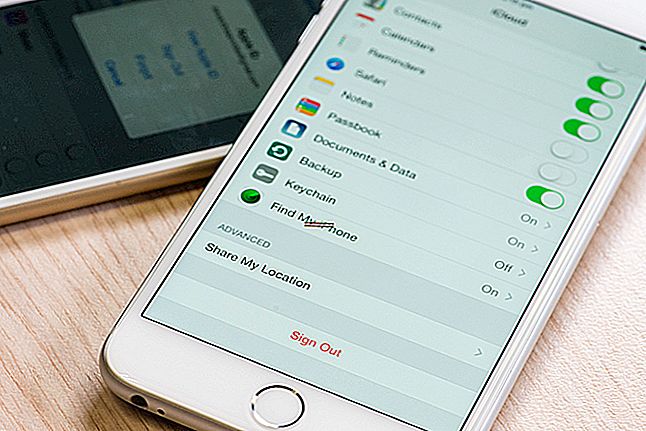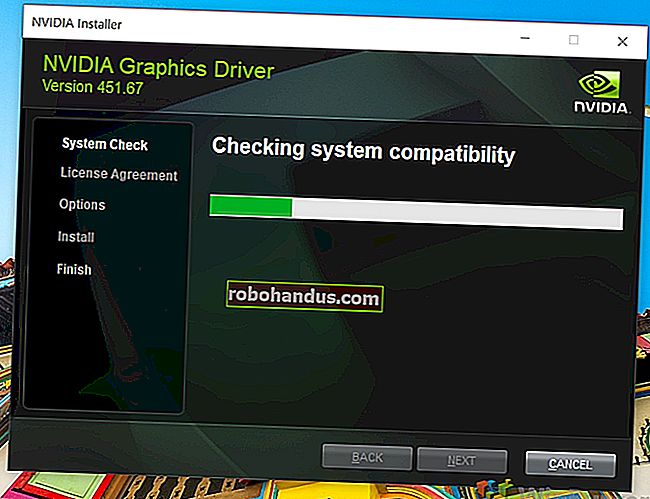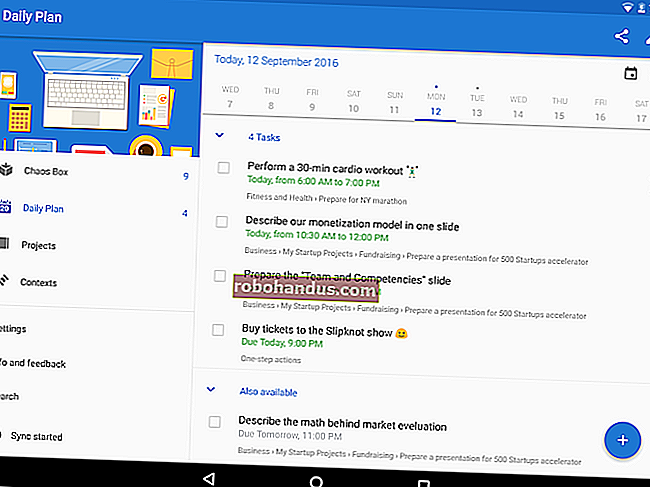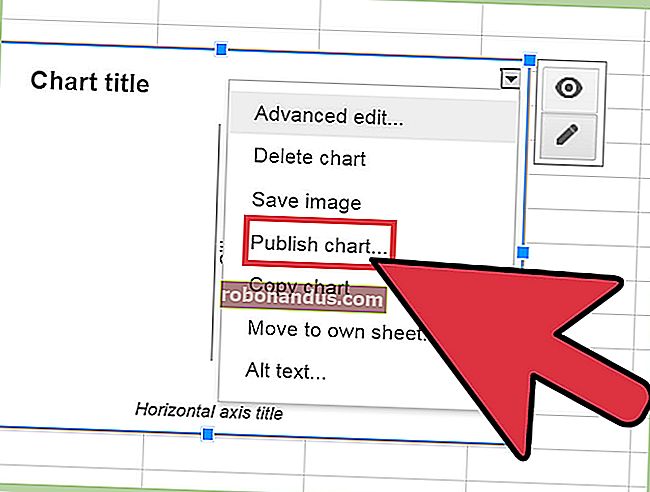Cara Membuat Panggilan dan Teks Dari Telefon Pintar Anda Tanpa Perkhidmatan Sel

Telefon pintar telah menjadi bahagian penting dalam kehidupan kita, dan syarikat penerbangan mengetahuinya - jadi mereka mengenakan banyak wang untuk sesuatu yang mereka tahu akan anda bayar. Tetapi bagaimana jika saya memberitahu anda bahawa anda boleh menggunakan telefon anda, termasuk panggilan dan teks, kecuali Wi-Fi?
Memang benar — ia pasti disertakan dengan beberapa peringatan, tetapi jika anda ingin membuang bil telefon bimbit anda sama sekali (atau anda tidak mempunyai yang pertama), anda masih boleh membuat panggilan dan teks di telefon pintar anda.
(Catatan: Jika anda hanya mengalami masalah dengan penerimaan yang buruk di rumah atau pejabat anda, penyelesaian ini mungkin berlebihan - pertama, cubalah panggilan Wi-Fi di iPhone atau peranti Android anda, jika pembawa anda menyokongnya. Antara itu dan perkhidmatan seperti iMessage, yang dapat menghantar mesej teks melalui Wi-Fi, anda mungkin dilindungi dengan baik. Sekiranya tidak, anda boleh kembali ke sini dan mencuba persediaan ini.)
Bagaimana Ini Berfungsi
Dengan menggunakan panduan ini, anda akan dapat membuat dan menerima panggilan, serta mengirim dan menerima pesanan teks - semuanya tanpa kad SIM atau perkhidmatan selular. Dan sudah tentu anda dapat melakukan semua perkara yang sama dengan yang anda gunakan untuk telefon pintar anda juga.
BERKAITAN: Cara Menggunakan Pembantu Wi-Fi Android untuk Menyambung dengan Selamat ke Rangkaian Wi-Fi Awam (dan Simpan Data)
Pada dasarnya, kami akan menyediakan telefon anda dengan Google Voice dan Google Hangouts, yang membolehkan anda melakukan semua perkara ini melalui Wi-Fi. Ini bermaksud, tentu saja, agar semuanya berfungsi, anda perlu disambungkan ke Wi-Fi bila-bila masa anda mahu menggunakan telefon anda. Itu pasti satu kelemahan, tetapi jika Wi-Fi ada di mana-mana tempat anda tinggal, anda mungkin dapat membuatnya berfungsi. Fitur Pembantu Wi-Fi Android dapat mempermudah ini dengan menyambung secara automatik ke rangkaian yang dipercayai, dan jika anda mempunyai internet di rumah, anda mungkin juga mempunyai akses percuma ke hotspot Wi-Fi di sekitar bandar dari penyedia yang sama. Comcast dan AT&T, misalnya, mempunyai tempat panas Wi-Fi di mana sahaja.
Sebagai tambahan, semua panggilan masuk ke AS dan Kanada adalah percuma menggunakan kaedah berikut, tetapi anda perlu membayar lebih banyak untuk panggilan antarabangsa.
Akhir sekali, mari kita bincangkan mengenai perkhidmatan kecemasan 911. Selagi anda melakukan ini dari telefon (bukan tablet atau peranti iPod touch), perkhidmatan 911 akan selalu berfungsi, tetapi anda harus menggunakan pendail stok (bukan aplikasi yang akan kami gunakan dalam panduan ini ) . Semua telefon diperlukan untuk menyokong perkhidmatan 911 — walaupun tanpa kad SIM — jadi anda tidak perlu risau semasa kecemasan. Telefon anda masih mempunyai punggung anda.
Dengan itu, mari kita mulakan.
Apa yang Anda Perlu
Ini mesti berfungsi pada telefon Android dan iPhone, kedua-duanya menggunakan alat yang sama. Saya akan menggunakan Android terutamanya dalam panduan ini, tetapi juga akan cuba menyebutkan jika ada yang berbeza di iOS. Inilah alat yang anda perlukan:
- Akaun Google
- Nombor Google Voice dan aplikasi Google Voice untuk Android atau iOS
- Aplikasi Google Hangouts untuk Android atau iOS
- Hangouts Dialer untuk Android (ini disatukan ke dalam aplikasi Hangouts di iOS)
Ini akan menjadi tulang belakang penyediaan tanpa pembawa kami.
Langkah Pertama: Sediakan Akaun Suara Google Anda
Perkara pertama yang anda perlukan ialah akaun dan nombor Google Voice. Sekiranya anda sudah memilikinya, langkau langkah ini!
BERKAITAN: Cara (dan Mengapa) Melaburkan Nombor Telefon Lama Anda ke Google Voice
Sekiranya anda tidak biasa dengan Google Voice, berikut adalah penjelasan cepat dan kotor tentang apa itu: Google Voice adalah nombor telefon yang sepenuhnya diberikan oleh Google kepada anda. Ia boleh membuat panggilan di AS melalui internet dan menghantar dan menerima pesanan teks, tanpa anda perlu membayar sebarang perkhidmatan telefon. Walau bagaimanapun, panggilan dan teks tersebut akan kelihatan kepada orang-orang yang berasal dari nombor Google Voice anda, jadi anda perlu memberikannya kepada semua rakan dan keluarga anda sebagai "nombor baru" anda - kecuali anda memasukkan nombor semasa anda ke Google Voice (yang sedikit lebih banyak daripada penyelesaian separa kekal, tetapi tidak datang dengan kerumitan untuk memberikan nombor baru).
Untuk menyiapkannya, kunjungi halaman utama Google Voice di komputer anda dan klik "Dapatkan Google Voice" untuk memulakan. Semasa dropdown muncul, klik "Web" (dengan andaian anda melakukan ini dari komputer, tentu saja).

Klik pada prompt pertama, kemudian masukkan kod bandar atau kawasan anda untuk mendapatkan nombor yang berdekatan. Perlu diingat bahawa Google tidak menawarkan nombor untuk semua lokasi, jadi anda mungkin harus memilih sesuatu yang dekat daripada bandar anda yang sebenarnya.

Pilih nombor yang sesuai dengan anda dan klik "Pilih."

Semasa proses penyediaan awal, anda harus menghubungkan nombor yang ada ke Google Voice (jangan khawatir, jika anda menyingkirkan perkhidmatan sel sama sekali, anda boleh membatalkannya kemudian). Klik Next, kemudian masukkan nombor telefon anda. Anda akan mendapat pesanan teks dengan kod enam digit untuk mengesahkan.

Setelah selesai, ia akan memberitahu anda bahawa nombor anda telah disahkan. Bagus!

Sekiranya anda tidak mahu nombor utama anda berdering ketika anda mendapat panggilan di Google Voice (itulah yang berlaku apabila anda memautkan nombor anda di langkah di atas), anda perlu memutuskan nombor anda. Pertama, masuk ke menu Tetapan Suara dengan mengklik titik di panel kiri, kemudian pilih "Tetapan."

Di bahagian Nombor Terpaut, klik X di sebelah nombor telefon utama anda.

Ia akan bertanya sama ada anda pasti yang anda mahukan. Sekiranya ada, klik butang Padam.

Boom, selesai. Sekarang anda tidak perlu risau untuk menerima panggilan di kedua-dua nombor tersebut.
Langkah Kedua: Sediakan Telefon Anda
Dengan semua alat yang ada dan semua yang dipasang, anda sudah cukup bersedia untuk dilancarkan. Ini adalah persediaan yang agak mudah, jadi mudah-mudahan anda tidak akan mengalami masalah sepanjang perjalanan.
Perlu disebutkan bahawa walaupun anda secara teknikal dapat melakukan sebahagian besar perkara ini hanya dengan menggunakan aplikasi Google Voice, saya menghadapi masalah untuk mendapatkan pemberitahuan untuk panggilan dan yang lainnya hanya dengan Suara. Menukar semuanya ke Hangouts memperbaikinya, jadi saya cadangkan menggunakannya bukan hanya Suara.
Pertama, aktifkan Hangouts. Ini akhirnya akan menjadi hub yang mengendalikan semua tetapan anda.
Sekiranya anda pernah menggunakan Hangouts sebelumnya, maka anda sudah mengetahui antara muka. Di Android, terdapat dua tab: satu untuk mesej, dan satu untuk panggilan (yang hanya ada setelah Hangouts Dialer dipasang). Di iOS, tab berada di bahagian bawah, dan terdapat empat: Kenalan, Kegemaran, Mesej, dan Panggilan.


Pada akhirnya, ini berfungsi dengan cara yang sama, dan anda hanya perlu bimbang tentang tab Mesej dan Panggilan di kedua platform.
Teruskan dan buka menu di sebelah kiri dengan menekan tiga baris di sudut atas (atau hanya meluncur dari kiri ke kanan), kemudian pilih Tetapan.

Di Android, pilih akaun anda, kemudian cari bahagian Google Voice. Pada iOS, tatal ke bawah ke entri "Nombor Telefon" dan ketuk menu ini.


Perkara pertama yang ingin anda aktifkan ialah pilihan "Panggilan Telefon Masuk", yang bermaksud ia akan berdering di telefon ini apabila anda mendapat panggilan.

Sekiranya anda ingin menggunakan Hangouts dan bukan Google Voice untuk pesanan teks juga, alihkan pilihan "Mesej" di sini juga. Senang dapat menangani semuanya dari aplikasi yang sama, ditambah SMS di Hangouts sedikit lebih bagus daripada aplikasi Suara. Saya juga mendapati bahawa sokongan GIF lebih baik di Hangouts daripada Suara, jadi pertimbangkan juga.

Perlu diingat bahawa jika Anda memilih untuk menggunakan Hangouts untuk SMS, Anda akan mendapat pemberitahuan di setiap perangkat yang memasang Hangouts — termasuk komputer.
Di iOS, ada satu tetapan lain yang ingin anda pastikan diaktifkan. Kembali ke menu Tetapan utama, alihkan "Jawab di layar kunci" ke aktif, yang memungkinkan anda menjawab panggilan langsung dari layar kunci, seperti panggilan asli.

Mulai sekarang, anda boleh menghantar teks dan menelepon seperti biasa, tetapi daripada menggunakan aplikasi pendail stok dan pesanan, anda hanya akan menggunakan Hangouts (kecuali, tentu saja, anda memilih untuk menggunakan aplikasi Google Voice untuk pemesejan).
Langkah Ketiga: Tukar Tetapan Suara Google Anda (Pilihan)
Tetapan Google Voice diselaraskan di seluruh peranti (dan web), jadi ada beberapa perkara yang mungkin ingin anda atur.
Pautkan Nombor Utama Anda
Pertama, jika anda tidak merancang untuk menggunakan ini sebagai telefon utama anda (yang sebenarnya saya sarankan untuk tidak melakukannya), anda boleh menetapkan semua panggilan untuk meneruskan ke nombor utama anda. Di Google Voice, buka Tetapan, kemudian pilih "Nombor Terpaut" untuk menambahkan nombor utama anda. Sekiranya anda melakukan ini semasa menyiapkan nombor Suara dan tidak memutuskannya, maka anda sudah bagus di sini.

Perlu diingat bahawa semua panggilan dan yang lain juga akan membunyikan telefon utama anda selepas itu, jadi anda akan mendapat panggilan dari kedua-duanya. Sekiranya anda merancang untuk menggunakan persediaan tanpa pembawa baru anda sebagai sistem yang berdiri sendiri, saya tidak akan bimbang untuk menghubungkan nombor.
Dayakan Pemberitahuan Panggilan Tidak Terjawab dan Mesej Melalui E-mel
Apabila anda mendapat panggilan tidak dijawab di nombor Google Voice anda, anda boleh mendapatkan pemberitahuan e-mel. Saya secara peribadi menganggap ini menjengkelkan, tetapi anda melakukannya.
Untuk mengaktifkan ciri ini, buka aplikasi Suara, kemudian pergi ke Tetapan.
Untuk mengaktifkan SMS melalui e-mel, aktifkan pilihan "Meneruskan mesej ke ...".

Untuk mendapatkan pemberitahuan panggilan tidak dijawab melalui e-mel, aktifkan pilihan "Dapatkan makluman e-mel untuk panggilan tidak terjawab".

Bersedia menghadapi banjir di peti masuk anda.
Dapatkan Transkrip Mel Suara
Oleh kerana anda menggunakan Google Voice untuk menerima panggilan, anda juga boleh membiarkan Google mentranskripsikan mel suara anda, yang rapi.
Di aplikasi Suara, buka menu Tetapan dan tatal ke bahagian Mel Suara. Aktifkan pilihan "Analisis Transkrip Mel Suara" untuk mewujudkannya.

Anda juga boleh mengaktifkan pilihan "Dapatkan mel suara melalui e-mel" untuk mendapatkan transkripsi ini dalam e-mel anda, yang sebenarnya saya suka.

Aplikasi Lain
Untuk mengatakan bahawa Google Voice / Hangouts adalah satu-satunya cara untuk melakukan ini adalah tidak masuk akal, kerana terdapat banyak aplikasi lain di luar sana yang melakukan perkara yang sama. Masalahnya, gabungan Hangouts dan Suara adalah cara paling universal untuk menggunakan telefon anda tanpa memerlukan pembawa, dan ini adalah pilihan terbaik untuk penyelesaian all-in-one yang dapat menangani panggilan dan teks. Semua yang lain hanya jatuh dalam hal ini.
Tetapi! Terdapat beberapa pilihan lain untuk terus berhubung dengan orang:
- Messenger Facebook: Ini adalah cara yang baik untuk membuat panggilan dan menghantar mesej kepada orang yang anda kenali, tetapi masalahnya di sini ialah semuanya dikendalikan melalui akaun Facebook anda — yang bermaksud anda tidak mempunyai nombor telefon yang sebenarnya untuk diberikan dalam contoh ini.
- WhatsApp: Sama seperti Facebook Messenger, hanya dengan akaun WhatsApp.
- Pelanggan Pemesejan Segera yang lain: Cerita ini akan hampir sama di sini - anda boleh bercakap dengan orang yang anda kenal dengan hampir semua pelanggan IM yang anda berdua, tetapi anda akan kekurangan ketahanan dan fleksibiliti untuk memiliki yang sebenar nombor telefon untuk digunakan.
Ini adalah kaedah terbaik untuk menggunakan telefon lama sebagai talian kedua jika anda memerlukannya. Dan memandangkan bagaimana Wi-Fi awam yang ada sekarang, anda boleh mendapat liputan hampir di mana sahaja — pengecualian utama adalah semasa melakukan perjalanan. Sekiranya anda berada di dalam kereta, anda tidak bernasib baik. Sebaik sahaja anda menyambung semula, anda kembali berniaga.